
文章图片
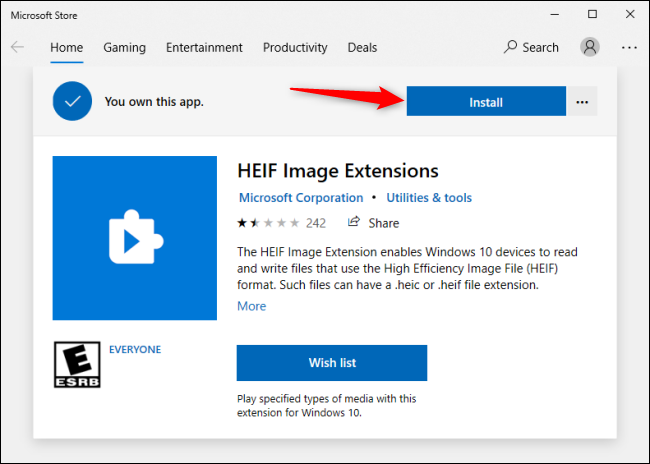
文章图片

文章图片
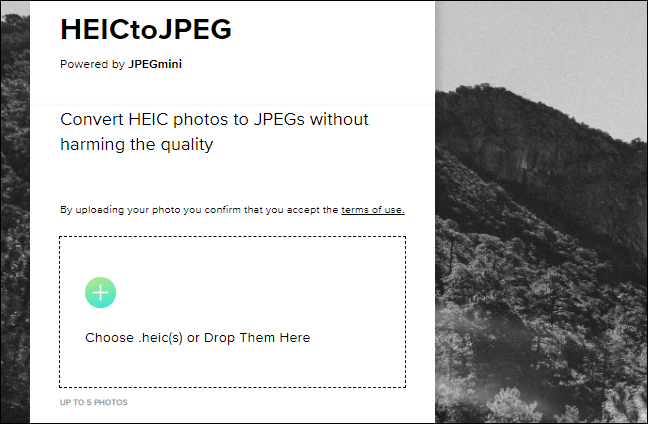
Apple 的iPhone和iPad默认以 HEIF 图像格式拍照 。 这些照片具有 HEIC 文件扩展名 。 Windows 10 或 Windows 11 只需单击几下即可查看 HEIC 文件 , 或者您可以将它们转换为标准JPEG 并在任何地方查看它们 。
如何在 Windows 10 的照片应用中查看 HEIC 文件在现代版本的 Windows 10 上 , 您只需单击几下即可安装对 HEIC 图像文件的支持 。 这也适用于Windows 11 。
首先 , 在计算机的文件资源管理器中找到一个 HEIC 文件 , 然后双击它 。 如果系统询问您要在哪个应用程序中打开它 , 请选择“照片” 。
提示:如果 HEIC 文件未在照片应用程序中打开 , 请右键单击 HEIC 文件并选择打开方式 > 照片 。照片应用程序会告诉您“显示此文件需要 HEIF 图像扩展程序” 。 单击“立即下载并安装”链接从Microsoft Store获取它 。 它是免费下载的 , 安装它只需要几分钟 。
注意:您还需要安装HEVC 视频扩展包 。 这通常花费 0.99 美元 。 我们有一种方法可以让您免费获得 HEVC 视频扩展 。 如果该方法不起作用并且您不想花费 0.99 美元 , 我们建议您下载我们在下面介绍的免费解决方案 。
当 Windows 询问“您是否要切换应用程序?”时 , 选择“是” 。
这将在 Microsoft Store 应用中打开HEIF 图像扩展页面 。 单击“安装”按钮下载并安装对 HEIC 图像文件(使用 HEIF 格式)的支持 。
【pdf|如何在 Windows 上打开 HEIC 文件(或将它们转换为 JPEG)】现在 , 当您在“照片”应用程序中打开 HEIC 图像时 , 您将能够像查看任何其他图像文件一样查看它 , 例如 JPEG、PNG、GIF 或 BMP 。
Windows 10 的文件资源管理器也会自动为您的 HEIC 图像文件生成和显示缩略图 。
如何在 Windows 上将 HEIC 转换为 JPEG要在 Windows 上快速轻松地将 HEIC 文件转换为标准 JPG 图像 , 我们建议您下载并安装 适用于 Windows 的 CopyTrans HEIC 。
此工具在 Windows 中安装了对 HEIC 图像的完全支持 , 因此它在 Windows 7 和旧版本的 Windows 10 上特别有用 , 这些版本在照片应用程序中没有集成支持 。 它为经典的Windows 照片查看器添加了对 HEIC 图像的支持。
CopyTrans HEIC 还允许您在文件资源管理器中右键单击 HEIC 文件并选择“转换为 JPEG”以快速轻松地将其转换为 JPEG 文件 。 选择该选项 , 您将获得图像的 JPEG 版本 , 该图像自动放置在与原始 HEIC 文件相同的文件夹中 。
JPEG 文件得到更广泛的支持 , 因此这将帮助您在支持 JPEG 图像但不支持 HEIC 文件的应用程序中使用 HEIC 文件 。
在文件格式之间转换图像格式任何图像到 JPG | 任何图像到 PNG| HEIC 转 JPG (iPhone) | HEIC 转 JPG (Windows)| HEIC 转 JPG (Mac)办公文件字转PDF | PDF 转 Word| Google Docs 到 Office | PDF 转文本| PDF 转 JPG (Mac) | JPG 转 PDF (iPhone) | JPG 转 PDF (Windows) | DOCX 转 PPTX视频格式动态照片到 GIF 或电影 (iPhone) | MKV 转 MP4 | 任何格式的任何视频音频格式WMA 转 MP3 | WAV 转 MP3 | 视频转 MP3
如何在其他应用程序中打开 HEIC 图像越来越多的程序正在获得对 HEIF 格式的 HEIC 图像文件的原生支持 。 例如 , Adobe Photoshop现在可以打开这些文件 , 但您必须同时安装上述 HEIF 图像扩展包和HEVC 视频扩展 软件 。
相关经验推荐
- iPhone 14 Pro|10年前,那个卖肾去买苹果手机的湖南小伙,现状如何?
- aqua|中国人如何拯救日本家电产业
- iphone4|全新未拆iPhone4现身闲鱼,时隔12年,如今开价1.8万
- 华为鸿蒙系统|这颜值和配置如何?魅族19外观和参数提前曝光,魅友们很满意
- 微信|微信绑定了卡要多注意:手机如果出现这3种情况,可能已被“监控”
- 卡尔蔡司镜头|暑促开启!如何挑选笔记本征战大学4年?
- 革命|深度访谈|如何理解数字经济
- 荣耀|荣耀70pro+和vivox80之间咋选?
- 富士康|如何选择性价比高的中端游戏笔记本?必须要考虑散热问题!
- WPS|降噪耳机如何选,一副好的降噪耳机比以往任何时候更具吸引力










